cPanel là gì, WHM là gì và cách thiết lập chúng ra sao?
Đầu tiên chúng ta hãy phân biệt 2 thuật ngữ: cPanel là gì và WHM là gì?

- WHM là trình quản lý máy chủ web: hiểu đơn giản, nó giống như bảng quản trị của máy chủ. Những máy chủ ảo khi thay đổi và tạo tài khoản đều được thực hiện cụ thể thông qua WHM.
- cPanel là bảng điều khiển của một tài khoản thực mà bạn tạo thông qua WHM. cPanel cấp cho bạn quyền truy cập vào các tính năng của tài khoản của bạn, như email, dữ liệu, chuyển hướng, quản lý sao lưu …
Trong hướng dẫn này, VDO Data hướng dẫn cách thiết lập cPanel / WHM cho những cài đặt ban đầu
Nội dung
Cách thiết lập cPanel / WHM
Thiết lập WHM là một bước thiết yếu để chuẩn bị lưu trữ trang web của bạn trên VPS bằng cPanel. Bạn cần phải cài đặt các thông số cần thiết để trang web của bạn có thể được truy cập qua internet.
Trước khi bạn bắt đầu hướng dẫn này, bạn sẽ cần những điều sau đây:
Truy cập vào VPS với cPanel / WHM được cài đặt sẵn
Bước 1 – Truy cập trình hướng dẫn thiết lập WHM
Thông thường, WHM có thể truy cập thông qua địa chỉ IP của VPS của bạn trên các cổng 2086 hoặc 2087 (https / SSL). Ví dụ: giả sử IP VPS của bạn là 31.220.54.166, để đạt WHM, bạn sẽ phải sử dụng một trong các URL này trong trình duyệt của mình: https://31.220.54.166:2087/ hoặc http://31.220.54.166:2086/ .
CHÚ Ý: Nếu bạn sử dụng URL https, bạn sẽ nhận được thông báo kết nối không an toàn, tuy nhiên bạn không cần quá lo lắng vì WHM có chứng chỉ SSL mà trình duyệt của bạn không nhận ra. Bạn chỉ cần nhấp vào nút nâng cao:
 Sau khi thêm ngoại lệ, bạn sẽ được chuyển hướng đến màn hình đăng nhập WHM và được nhắc cung cấp tên người dùng và mật khẩu của bạn.
Sau khi thêm ngoại lệ, bạn sẽ được chuyển hướng đến màn hình đăng nhập WHM và được nhắc cung cấp tên người dùng và mật khẩu của bạn.
Bước 2 – Xác nhận thỏa thuận cấp phép
Sẽ có đoạn nội dung như sau: Phần đầu tiên của thiết lập là thỏa thuận cấp phép, vui lòng xem lại các ghi chú giấy phép.
Hãy nhấp vào Tôi đồng ý.
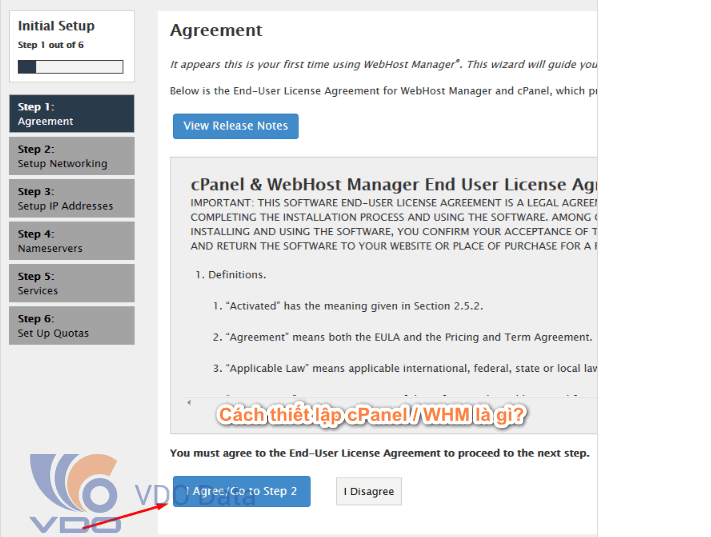
Bước 3 – Cấu hình mạng
Đây là bước thiết lập mạng cơ bản. Bạn sẽ điền thông tin liên hệ, địa chỉ email liên hệ máy chủ. Tất cả các trường và hộp kiểm khác là tùy chọn, bạn không cần điền gì thêm.
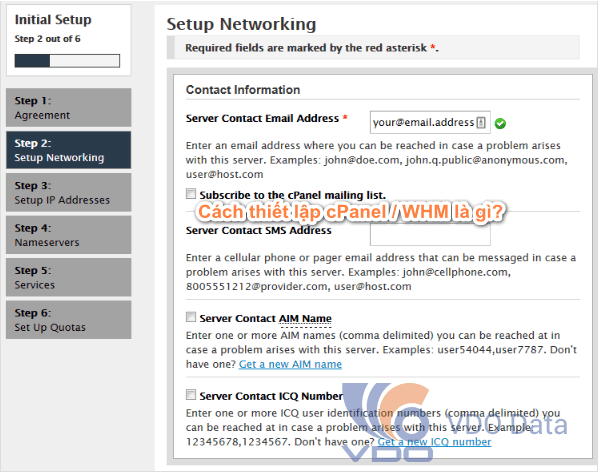
Trường tiếp theo là tên máy chủ , bạn phải điền vào tên miền mà bạn sẽ trỏ đến máy chủ của mình sau này. Tên máy chủ thích hợp nên có tên phụ, như vps.yourdomain.com, server.yourdomain.com.
Tiếp theo, bạn thấy một phân giải, ở đây bạn cần phải xác định phân giải DNS đó sẽ chịu trách nhiệm cho các truy vấn IP của tên miền. Tại đây, bạn có thể chỉ định máy chủ DNS công cộng của Google hoặc liên hệ với nhà cung cấp VPS của bạn để yêu cầu bất kỳ máy chủ DNS cục bộ nào.
Các máy chủ DNS công cộng của Google là:
8.8.8.8
8.8.4.4
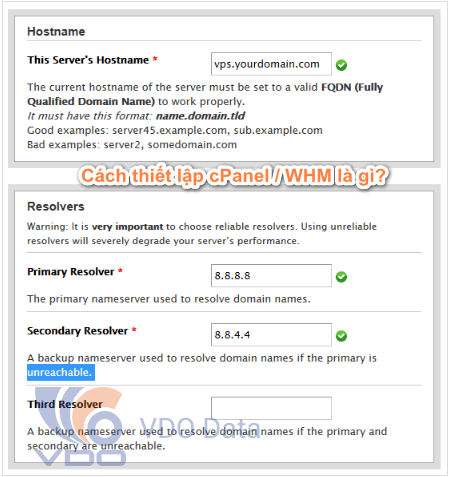
Sau khi mọi thứ hoàn thành, vui lòng nhấp vào Lưu và tiếp tục ở phía dưới.
Bước 4 – Thiết lập địa chỉ IP và máy chủ
Nếu chỉ có một IP có sẵn cho máy chủ của bạn, nhấp vào Bước 4 .
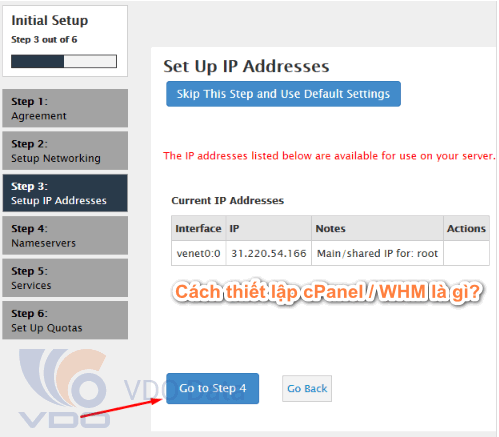
Tuy nhiên, nếu có nhiều IP có sẵn, bạn nên thực hiện các bước sau:
– Trong (các) địa chỉ IP để thêm trường, nhập địa chỉ IP của máy chủ của bạn.
– Trong hộp văn bản mạng con, hãy nhập mạng con phù hợp cho phạm vi địa chỉ IP của bạn.
– Kiểm tra để đảm bảo thiết bị mạng / Ethernet được hiển thị là chính xác (ví dụ: eth0).
– Nhấp vào thêm IP (s) để tiếp tục.
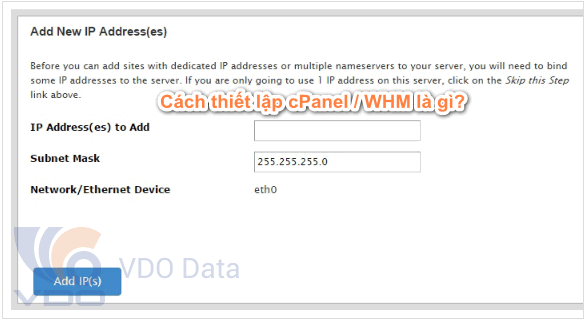
Tiếp theo là cấu hình máy chủ tên. Bạn sẽ phải chọn dịch vụ sẽ quản lý tất cả DNS của bạn, sẽ có một danh sách các tính năng được hiển thị trong bảng.
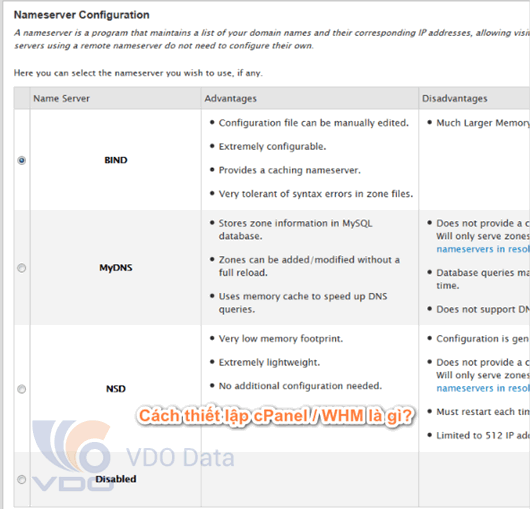
Cuộn xuống một chút, bạn sẽ thấy danh sách máy chủ tên. Hãy nhập các máy chủ tên mà bạn sẽ tạo với công ty đăng ký tên miền của bạn. Thông thường, chúng được đặt tên như sau ns1.yourdomain.com và ns2.yourdomain.com, trong đó yourdomain.com là tên miền thực của bạn. Máy chủ tên thứ ba và thứ tư là tùy chọn.
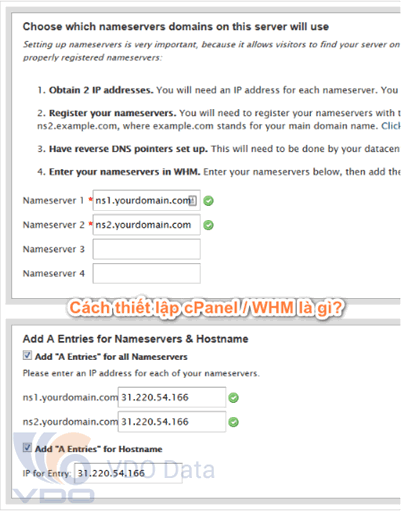
Cuối cùng là thêm mục nhập cho máy chủ tên và tên máy chủ. Ở đây bạn cần nhập IP cho máy chủ tên. Vì VPS của bạn sẽ đóng vai trò là máy chủ DNS, bạn cần chỉ định IP dành riêng cho VPS của mình gần cả hai máy chủ tê.
Vui lòng liên hệ với nhà cung cấp thuê máy chủ VPS của bạn để biết địa chỉ IP thực tế mà bạn phải sử dụng.
Nhấp vào Save và chuyển đến bước 5

Bước 5 – Chọn dịch vụ khác
Phần này cho phép bạn thiết lập và định cấu hình các dịch vụ mà bạn và khách hàng của bạn sử dụng trên máy chủ. Thiết lập mặc định thường phù hợp với hầu hết các máy khách, bạn chỉ cần nhấp vào Bỏ qua Bước này và sử dụng nút Cài đặt mặc định .
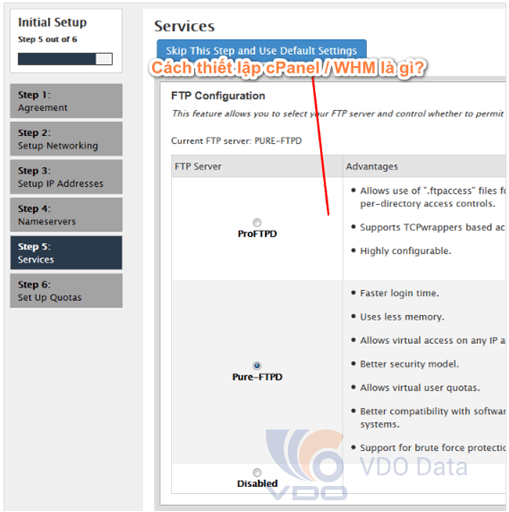
Nếu bạn muốn tùy chỉnh thiết lập, bạn có thể chọn FTP daemon và dịch vụ email, cấu hình mô-đun bảo vệ lực lượng cPHulk, cài đặt một bộ mô-đun Perl phổ biến.
Bước 6 – Thiết lập mức giới hạn
Để nguyên cài đặt mặc định và nhấp vào nút Hoàn tất Cài đặt Trình hướng dẫn.
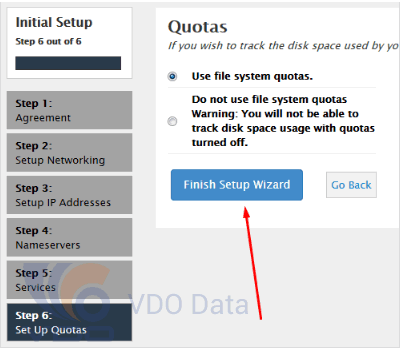
CHÚ Ý: Nếu bạn không kích hoạt mức giới hạn, bạn không thể theo dõi việc sử dụng dung lượng đĩa.
Trên đây là thiết lập cPanel / WHM ban đầu được trình bày trên mỗi cPanel / WHM mới được cài đặt được chia sẻ bởi đội kỹ thuật viên VDO Data chuyên nghiệp. Chúc các bạn thành công!
Tin nổi bật

Top 1 Server Là Gì? Hướng Dẫn Chọn Server Tốt Nhất

System Máy Chủ vs Barebone: Khác Nhau Ở Điểm Nào?

RAID Controller Là Gì? Kiến Thức Cơ Bản Đến Nâng Cao

HDD/SSD Là Gì? Phân Tích Chi Tiết – Cấu Tạo, Hiệu Năng Và Cách Chọn...

Bộ Nhớ RAM Là Gì? Vai Trò – Cấu Tạo – Phân Loại – Cách...

Máy Chủ Server Dùng Để Làm Gì – Phân Tích Chi Tiết

















